Kapacitásbővítmények
A kapacitásbővítmény különböző üzleti alkalmazásokhoz is megvásárolható. Az alábbi tartalom adott esetben a bővítmények kiosztási folyamatát ismerteti. Microsoft Dataverse tárolókapacitás bővítményei nem igényelnek kiosztást a környezeti szinten, mivel az összes tárolókapacitás-bővítmény fel lesz halmozva a bérlőszintű tárhelyjogosultságokhoz. További információért lásd: örökölt modelltár vagy új modelltár.
A kapacitás-bővítmények használatának három fázisa van:
- Vásárlás: egyéni kapacitás-bővítményeket vásárol meg. A vásárlási információkért tekintse meg a Power Apps és a Power Automate licencelési útmutatót.
- Lefoglalás: a megvásárolt bővítmények hozzárendelése egy környezethez.
- Igénybe vétel: a lefoglalást követően igénybe veheti a kapacitás-bővítményeket.
Tipp.
Fontolja meg Power Apps alkalmazásonkénti csomagok megvásárlását, amelyek lehetővé teszik, hogy az egyéni felhasználók egy alkalmazást vagy egy portált futtassanak. Lásd: Power Apps alkalmazásonkénti csomagokról
Kapacitásbővítmények megtekintése a Power Platform felügyeleti központban
Ha a szervezet kapacitásbővítményeket vásárolt, egy Bővítmények csempe jelenik meg a felügyeleti központ Kapacitás képernyőjén Microsoft Power Platform . Jelentkezzen be a felügyeleti központba, és válassza az Erőforrások>Kapacitás>Összegzés lapot.
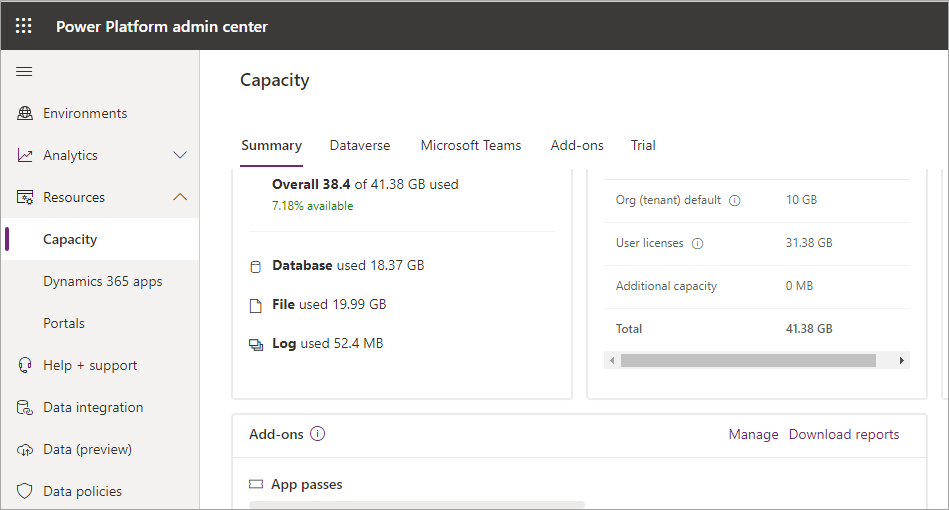
A Bővítmények csempe összefoglaló információkat jelenít meg a szervezet által használt kapacitásbővítményekről.
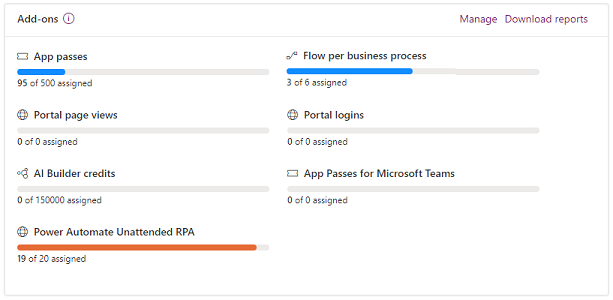
Minden kapacitáshoz tartozik egy felhasználási kijelző, amely azt mutatja, hogy a rendelkezésre álló kapacitáshoz képest hány egység van hozzárendelve. A kapacitásokat a terméktől függően különböző módokon mérhetik. Például az Alkalmazásengedélyek hozzárendelése egyenként történik, míg az AI Builder-kapacitást kreditekben mérik. A méréssel kapcsolatban a termék dokumentációja tartalmaz tájékoztatást.
Kapacitás lefoglalása vagy módosítása egy környezetben
A kapacitások lefoglalását egy környezetben a következőképpen végezze:
Jelentkezzen be a Power Platform felügyeleti központjába.
Válassza az Erőforrások>Kapacitás>Összegzés lapot.
Az Összegzés lap nézetében tegye a következők egyikét a Bővítmények kezelése képernyő megnyitásához:
- Görgessen le a Bővítmények csempére, majd válassza a Kezelés lehetőséget a Bővítmények csempe jobb felső sarkában.
- Válassza ki a Bővítmények csempét. Válassza a Hozzárendelés egy környezethez lehetőséget a bal felső menüsoron.
- Válassza ki a Bővítmények csempét. Válasszon egy környezetet, majd válassza ki a Bővítmények kezelése lehetőséget a bal felső menüsoron.
A Különböző kapacitású használati jelentések letöltéséhez a Jelentések letöltése lehetőséget is választhatja.
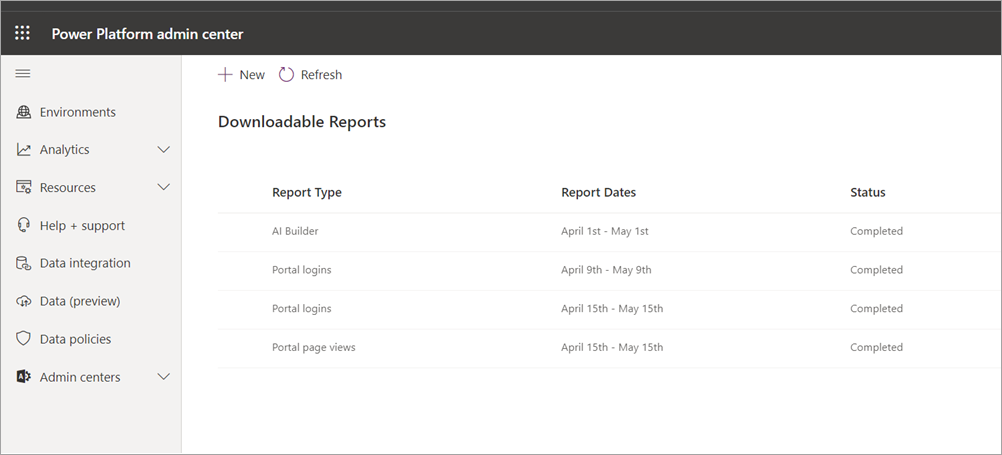
Válassza ki a Környezet legördülő menüből azt a környezetet, amelyhez kapacitást szeretne hozzáadni, majd foglaljon le a rendelkezésre álló kapacitásból.
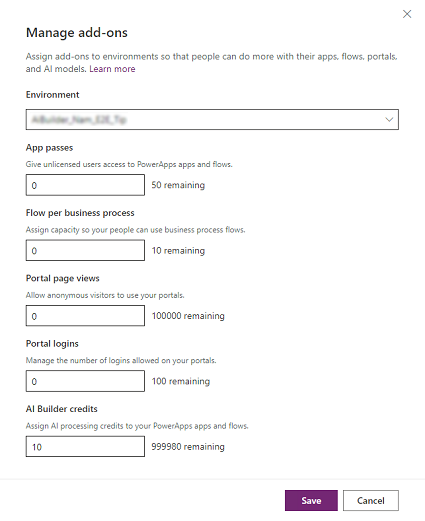
Néhány példa
- Ha 10 felhasználója van, akik egyenként 1 alkalmazást használnak, akkor az alkalmazás környezetéhez 10 alkalmazáskapacitást kell rendelni.
- Ha 5 tranzakciót szeretne létrehozni egy olyan környezetben, amelyet az üzleti folyamatokokhoz kíván használni, akkor üzleti folyamatonként 5 kapacitást kell hozzárendelnie.
- Ha egy vállalat létrehozott egy portált, és 50 000 megtekintésre számít a portálon akkor ki kell osztania az50 000 portál oldalmegtekintést.
Feljegyzés
Ha nagy léptékben szeretne frissíteni számos bővítményfoglalást a környezetek között, további információ: Oktatóanyag: Bővítmények kiosztása környezetekhez (előzetes verzió ).
Annak szabályozása, hogy ki tud további kapacitást lefoglalni
Rendszergazdaként korlátozhatja, hogy ki tud lefoglalni további kapacitását a környezetekhez.
Jelentkezzen be a Power Platform felügyeleti központba itt: https://admin.powerplatform.microsoft.com.
Válassza a Fogaskerék ikont (
 ) a Power Platform webhely jobb felső sarkában.
) a Power Platform webhely jobb felső sarkában.Válassza a Power Platform beállítások lehetőséget.
A Ki foglalhat további kapacitást a környezetek számára menüpont alatt válassza ki a Kizárólag adott rendszergazdák lehetőséget.
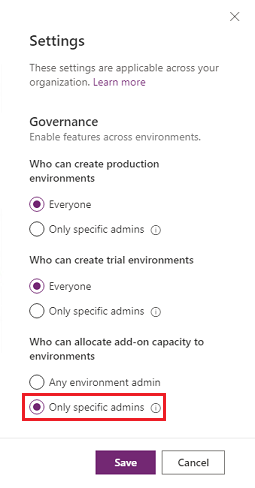
A következő rendszergazdák foglalhatnak további kapacitást a Power Platform felügyeleti központban:
- globális rendszergazdák
- Dynamics 365 rendszergazdák
- Power Platform rendszergazdák
Kapcsolódó információk
Tudnivalók az alkalmazásonkénti csomagonkénti Power Apps fogyasztási jelentésrőlAI Builder